Passo a Passo para instalar um OTRS 3 completo no Ubuntu Server 11.04
A partir de uma instalação clean do Ubuntu. Vamos executar os seguintes comandos:
Vamos atualizar o sistema
sudo apt-get update sudo apt-get upgrade
Vamos instalar a maior parte dos pacotes necessários pelo OTRS 3
sudo apt-get install otrs2 aspell-pt-br build-essential
Durante este processo, o servidor pedirá que você indique uma senha de Mysql para seu servidor. Coloque uma senha e anote-a!
O sistema também te perguntará se deseja configurar automaticamente a base de dados do OTRS. Eu escolhi que não (Configure database for otrs2 with dbconfig-common?)
Agora, removemos o OTRS 2 que não será necessário.
sudo apt-get remove otrs2
Vamos baixar o otrs para o servidor, descompactar e renomear sua pasta.
cd /opt wget https://ftp.otrs.org/pub/otrs/otrs-3.0.10.tar.bz2 tar jcvpf otrs-3.0.10.tar.bz2 mv otrs-3.0.10 otrs
Instalando os módulos perl necessários:
sudo perl -MCPAN -e shell
Responda todas as perguntas com a resposta padrão que está entre “[]“. Quando surgir o prompt (cpan[1]>) digite:
install YAML install Encode::HanExtra install JSON::XS install Net::LDAP
(aqui na instalação do Net::LDAP, quando perguntado se você deseja instalar um modulo opcional, responda sim (y))
install MKUTTER/SOAP-Lite-0.710.10.tar.gz exit
Criando os arquivos de configurações
sudo rm /etc/apache2/conf.d/otrs2 sudo cp /opt/otrs/scripts/apache2-httpd.include.conf /etc/apache2/sites-available/otrs sudo cp /opt/otrs/Kernel/Config.pm.dist /opt/otrs/Kernel/Config.pm sudo a2ensite otrs sudo apache2ctl restart
Arrumando permissões:
sudo usermod -a -G nogroup otrs sudo usermod -a -G www-data otrs cd /opt/otrs/bin sudo ./otrs.SetPermissions.pl /opt/otrs --otrs-user=otrs --web-user=www-data --otrs-group=nogroup --web-group=www-data
Finalmente, acesse o instalador do OTRS via Web, de um outro computador que tenha um navegador:
https://seu_servidor_ou_ip/otrs/installer.pl
Siga o passo a passo apresentado na tela. Neste método, você vai precisar da senha do servidor de banco de dados que você instalou e anotou.
 Português
Português English
English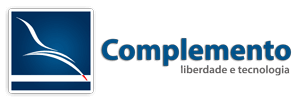
Parabéns, este artigo esta show de bola.
Muito Obrigado,